Trong các dịch vụ Internet Banking của các ngân hàng hiện nay thì dịch vụ Internet Banking của Techcombank được đánh giá rất cao bơi vì ngoài việc nó miễn hoàn toàn phí sử dụng, thì nó còn hỗ trợ chức năng cho khách hàng rút tiền mà không cần dùng thẻ. Vậy Internet Banking Techcombank là gì? Cách đăng ký và sử dụng nó ra sao? Hãy cùng Blog tiền ảo tìm hiểu trong bài viết dưới đây nhé!
Internet Banking Techcombank là gì?
Internet Banking Techcombank là dịch vụ ngân hàng điện tử của ngân hàng Techcombank với mục đích đem lại sự tiện ích nhiều nhất như xem số dư tài khoản, chuyển khoản trực tuyến cho khách hàng của mình.

Ngoài tính năng chuyển/ rút tiền bằng điện thoại di động, Techcombank sẽ không thu bất kỳ phí nào của khách hàng khi sử dụng Internet banking (F@st i-bank). Vì vậy, nếu bạn đã có tài khoản thanh toán Techcombank thì đừng quên đăng ký thêm dịch vụ này.
Internet banking Techcombank có gì khác biệt?
- Tính năng đặc biệt: Chuyển tiền tới số điện thoại và rút tiền không cần thẻ, nhận tiền từ nước ngoài gửi về qua Western Union;
- Miễn phí hoàn toàn: Phí đăng ký, phí duy trì, chuyển tiền trong/ ngoài HT, chuyển tiền tới số thẻ…
Xem thêm: VietinBank iPay là gì? Hướng dẫn đăng ký và sử dụng Vietin iPay
Hướng dẫn đăng ký Internet banking Techcombank
Để đăng ký dịch vụ Internet banking Techcombank trước tiên bạn cần có tài khoản thanh toán tại Techcombank. Và chỉ những người đủ 18 tuổi thì chỉ cần mang theo CMND tới chi nhánh gần nhất để mở tài khoản.
Sau khi mở tài khoản Techcombank thành công, bạn có thể chọn một trong hai cách đăng ký F@st i – bank:
- Đăng ký trực tiếp tại quầy giao dịch: Khi đi cũng cần mang theo CMND;
- Đăng ký online không cần tới ngân hàng (tuy nhiên cần sử dụng thêm thẻ ATM): Bạn cần truy cập vào website i – banking của Techcombank chọn ô “Đăng ký F@st i – bank” và làm theo hướng dẫn.
Hướng dẫn đăng ký Internet banking Techcombank bằng Internet
Bước 1: Truy cập vào trang chủ của dịch vụ Internet banking Techcombank là https://ib.techcombank.com.vn
Bước 2: Sau khi vào trang chủ của Techcombank, bên góc trái màn hình máy tính bạn sẽ thấy ô “Đăng ký ngay”, bạn nhấp vào chữ đăng ký ngay phía dưới.
Bước 3: Sau khi kích vào đăng ký ngay, ngân hàng sẽ chuyển bạn sang một tab mới để thực hiện việc đăng ký dễ dàng hơn. Tại đây bạn điền đầy đủ thông tin mà ngân hàng yêu cầu như Số CMND/ Hộ chiếu/ CCCD, Số thẻ, Mã Pin cuối cùng bạn nhấn vào ô thực hiện.
Bước 4: Sau 30s tin nhắn điện thoại của bạn sẽ nhận được mã OTP mà ngân hàng gửi về, lúc này bạn chỉ cần lấy mã này để kích hoạt việc xác nhận tài khoản.
Bước 5: Bây giờ bạn bắt đầu thực hiện tạo tài khoản Internet Banking Techcombank, trên giao diện bạn điền tên đăng nhập cũng như mật khẩu của bạn.
Lưu ý: Khi đặt mật khẩu bạn được phép đặt từ 6-8 ký tự, trong đó cần điền cả chữ viết hoa, viết thường và số thì mới hợp lệ. Ví dụ: Nguyen23.
Cuối cùng khi có thông báo chúc mừng như ở trên là bạn đã đăng ký Internet Banking Techcombank thành công rồi, giờ bạn có thể tải ứng dụng về điện thoại hoặc sử dụng các dịch vụ online của Techcombank ngay trên máy tính rồi đó.
Xem thêm: Isacombank là gì? Cách đăng ký và sử dụng Internet Banking Sacombank
Hướng dẫn sử dụng Internet banking Techcombank
Sau khi đăng nhập vào F@st i-bank, giao diện trang chủ sẽ hiện ra như sau:
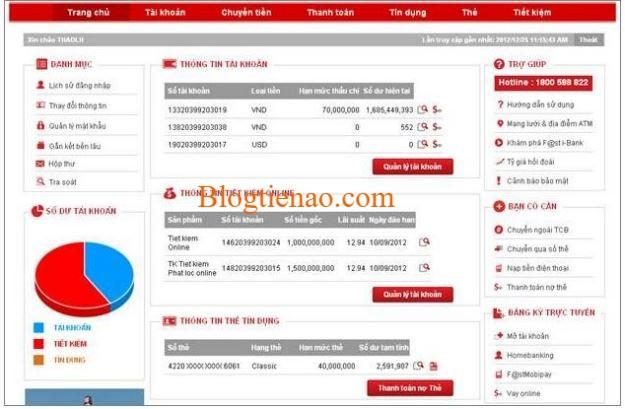
Tại giao diện trang chủ của dịch vụ Internet Banking Techcombank sẽ hiển thị tất cả các tài khoản hiện có tại Techcombank bao gồm TK thanh toán hiện hữu, tài khoản tiết kiệm và tài khoản thẻ tín dụng.
Để kiểm tra số tài khoản hoặc số dư từng tài khoản chỉ cần chọn Tài Khoản để xem chi tiết.
Xem thêm: Vietcombank Internet Banking là gì? Cách đăng ký và sử dụng mới nhất
Hướng dẫn chuyển tiền
Từ “Trang Chủ”, bạn chuyển sang mục “Chuyển Tiền” trên thanh tính năng. Lúc này ở giao diện màn hình sẽ liệt kê các ứng dụng cho phép chuyển tiền cùng ngân hàng, chuyển ngoài ngân hàng, chuyển tiền tới số điện thoại, chuyển tiền theo lô (nhiều người cùng lúc).
Chuyển tiền qua F@st i – bank
Bạn chỉ cần chọn ứng dụng phù hợp để thực hiện. Chú ý phần nội dung chuyển tiền là ký tự không dấu.
Hướng dẫn thanh toán hóa đơn
Từ “Trang Chủ”, bạn chuyển sang mục “Thanh toán”. Tại giao diện sẽ hiển thị các loại hóa đơn có thể thanh toán: Tiền điện nước, viễn thông, bảo hiểm, vé máy bay/ vé tàu, nạp tiền điện thoại, nạp tiền điện tử.
Cần chú ý về các hóa đơn điện nước, viễn thông, đặt vé cần có mã khách hàng/ mã đơn hàng trước mới có thể thanh toán.
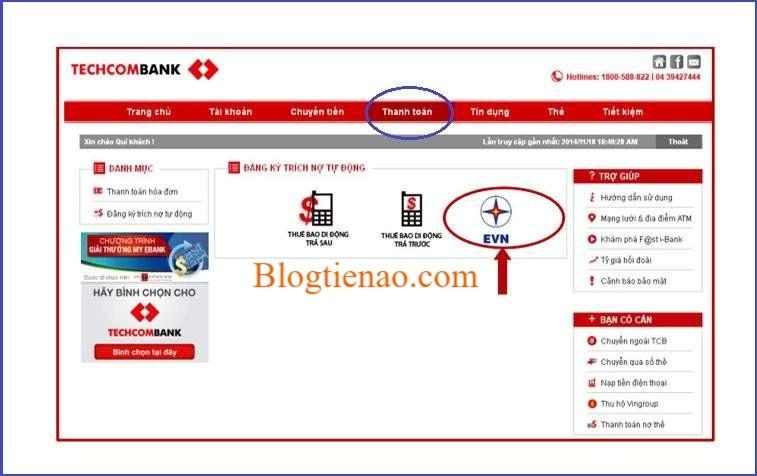
Thanh toán qua F@st i – bank
Những thiết bị truy cập internet đều có thể sử dụng Internet banking Techcombank tại bất kỳ nơi đâu và 24/7. Các yêu cầu giao dịch được thực hiện sau giờ hành chính sẽ được xử lý vào ngày làm việc tiếp theo ngoại trừ tính năng chuyển tiền tới thẻ ATM.
Với các ngân hàng khác có thể thu phí duy trì dịch vụ khoảng 80.000đ/ năm, phí chuyển tiền liên ngân hàng từ 7.000đ/ lần nhưng Techcombank là ngân hàng hiếm hoi miễn hoàn toàn dịch vụ Internet banking Techcombank F@st i – bank của mình.
Xem thêm: Agribank Internet Banking là gì? Cách đăng ký và sử dụng mới nhất
Lời kết
Trên đây là bài viết “Internet Banking Techcombank là gì? Hướng dẫn đăng ký và sử dụng” của Blog tiền ảo, hy vọng qua bài viết bạn có thể dễ dàng hơn trong việc đăng ký, sử dụng dịch vụ của Internet Banking Techcombank.
Nếu bạn gặp khó khăn trong quá trình đăng ký, sử dụng dịch vụ Internet Banking Techcombank thì để lại bình luận bên dưới của Blog tiền ảo nhé, chúng tôi sẽ giải đáp sớm nhất cho bạn. Và đừng quên cho mình một Like, Share và đánh giá 5 sao bên dưới nhé. Chúc bạn thành công.
Theo Blogtienao.com tổng hợp
